Pengertian GUI, Cara Kerja, dan Contohnya
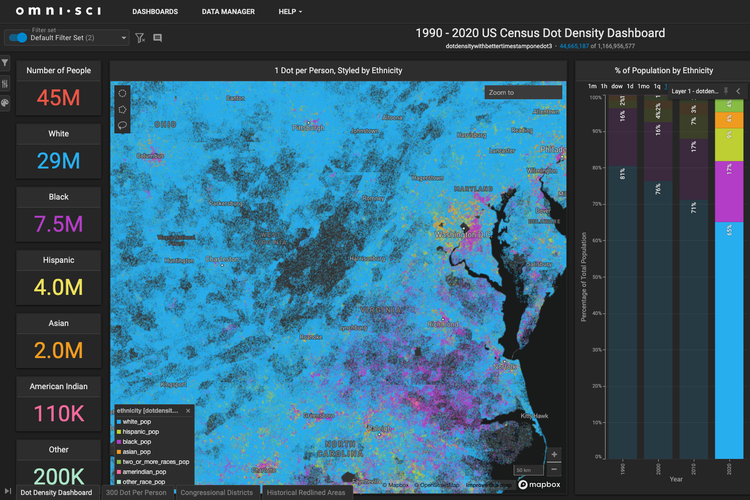
KOMPAS.com - Anda mungkin pernah mendengar istilah antarmuka ketika menjalankan sebuah ponsel, komputer atau perangkat elektronik lainnya.
Antarmuka adalah hubungan atau batasan umum antara dua unit atau alat. Terdapat berbagai jenis antarmuka, salah satunya yakni antarmuka grafis atau yang disebut sebagai Graphical User Interface (GUI).
Lantas apa itu GUI? Selengkapnya KompasTekno akan menjelaskan lebih lanjut mengenai definisi, cara kerja, dan contoh-contoh GUI.
Baca juga: Perbedaan Sistem Operasi dan Aplikasi Komputer yang Perlu Diketahui
Pengertian GUI
Graphical User Interface atau antarmuka grafis merupakan sistem komponen visual interaktif yang digunakan dalam perangkat lunak komputer, smartphone, dan berbagai perangkat elektronik lainnya.
GUI menampilkan objek yang menyampaikan informasi dan mewakili tindakan yang dapat diambil oleh pengguna. Objek-objek tersebut berubah warna, ukuran, atau visibilitas saat pengguna melakukan interaksi seperti mengkliknya.
GUI pertama kali dikembangkan pada 1981 oleh Alan Kay, Douglas Engelbart, dan sekelompok peneliti lainnya di Xerox PARC. Kemudian pada 1983, Apple memperkenalkan komputer Lisa yang menggunakan GUI.
Cara Kerja GUI
GUI direpresentasikan menggunakan beberapa gambar yang disebut sebagai elemen GUI. Dengan elemen-elemen seperti Window, icon, dan menu, komputer dapat menjalankan perintah seperti membuka, menghapus, dan memindahkan file.
Sistem operasi GUI tidak hanya bisa dijalankan menggunakan mouse, akan tetapi juga bisa dijalankan menggunakan pintasan keyboard.
Misalnya jika Anda ingin menampilkan Window dalam laptop, maka dengan memencet pintasan keyboard yang memiliki logo Window, Anda bisa menampilkan Window tanpa menggunakan mouse.
Baca juga: Pengertian dan Fungsi Perangkat Periferal Komputer
Contoh GUI
Terdapat beberapa elemen GUI yang dapat digunakan pengguna untuk berinteraksi dengan perangkat lunak. Berikut beberapa contoh GUI.
Button
Button atau tombol yang dimaksud di sini adalah pintasan keyboard. Beberapa pintasan keyboard dapat digunakan untuk berinteraksi dengan perangkat lunak. Beberapa dapat digunakan secara mandiri dan beberapa lainnya digunakan dengan kombinasi.
Seperti kombinasi ctrl+c adalah pintasan yang digunakan untuk menyalin. Akan tetapi kombinasi tersebut tidak berlaku pada MacOS.
Dialog Box
Dialog box adalah jenis window yang menampilkan informasi tambahan dan meminta input dari pengguna. Opsi pilihan yang biasanya ditampilkan dalam dialog box adalah cut, copy, view, open, dan lain sebagainya.
Icon
Ikon adalah gambar grafis kecil dari suatu program, fitur, atau file. Ikon memungkinkan pengguna untuk mengenali sebuah fitur, program, atau file. Dengan begitu, pengguna tidak akan salah dalam melakukan interaksi dengan perangkat lunak.
Menu
Menu adalah daftar perintah atau pilihan yang ditawarkan kepada pengguna melalui bilah menu. Menu terdiri dari berbagai icon program.
Beberapa di antaranya, seperti fitur, maupun file yang bisa dipilih oleh pengguna sesuai dengan kebutuhan. Tidak hanya menampilkan icon, dalam menu juga disertakan nama program, fitur, maupun filenya.
Menu Bar
Menu bar atau bilah menu adalah bilah horizontal tipis yang berisi ikon program, fitur, maupun file dalam sebuah komputer.
Tidak semua ikon yang terdapat dalam komputer terdapat dalam menu bar. Pengguna dapat menambahkan dan mengurangi icon yang terdapat di menu bar untuk menambah kecepatan akses ketika menggunakan perangkat tersebut.
Ribbon
Ribbon adalah pengganti menu file dan bilah alat yang mengelompokkan aktivitas program bersama. Dalam Microsoft word, ribbon berisi menu file, home, insert, design, layout, references, mailings, review, view, help, dan beberapa menu tambahan lainnya.
Melalui menu-menu tersebut, memungkinkan pengguna untuk menjalankan aktivitasnya dan berinteraksi dengan perangkat lunak sesuai dengan apa yang mereka inginkan.
Baca juga: Menu Explore Instagram Bakal Disusupi Iklan
Tab
Tab adalah area yang dapat diklik di bagian atas jendela yang menampilkan halaman atau area lain. Bagian ini biasa ditemukan ketika membuka aplikasi browser seperti Microsoft edge, Firefox, Chrome, Opera, dan lain sebagainya.
Toolbar
Toolbar adalah deretan tombol pada bagian atas jendela aplikasi untuk mengontrol fungsi perangkat lunak. Ini adalah isi dari menu-menu dalam ribbon.
Window
Window adalah sistem operasi yang digunakan untuk menjalankan komputer. Umumnya, menu Window terletak di bagian kiri pojok sebelah bawah pada layar komputer.
Dalam Window, pengguna dapat melihat sejumlah menu yang terdiri dari program, fitur, maupun file yang terdapat dalam sebuah laptop.
Simak breaking news dan berita pilihan kami langsung di ponselmu. Pilih saluran andalanmu akses berita Kompas.com WhatsApp Channel : https://www.whatsapp.com/channel/0029VaFPbedBPzjZrk13HO3D. Pastikan kamu sudah install aplikasi WhatsApp ya.









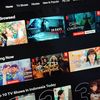












































![[POPULER TEKNO] Data 487 Juta Pengguna WhatsApp Bocor | AS Larang Impor Produk Huawei dan ZTE | 6 Tanda WA Diblokir Seseorang](https://asset.kompas.com/crops/wjXWJC8xVudn37N9muXCS_CARVM=/167x0:1067x600/95x95/data/photo/2021/07/15/60efd0b883fef.jpg)








